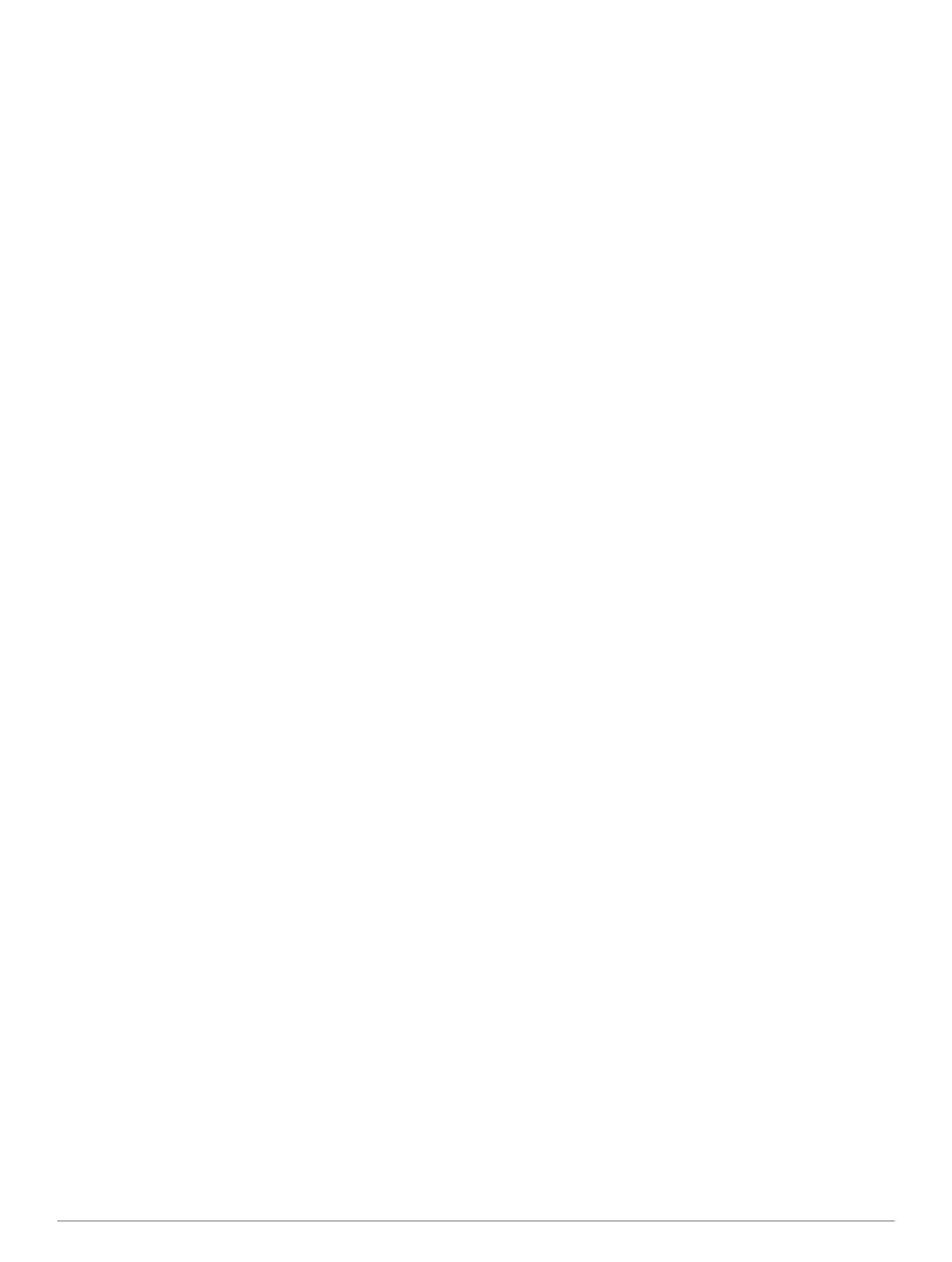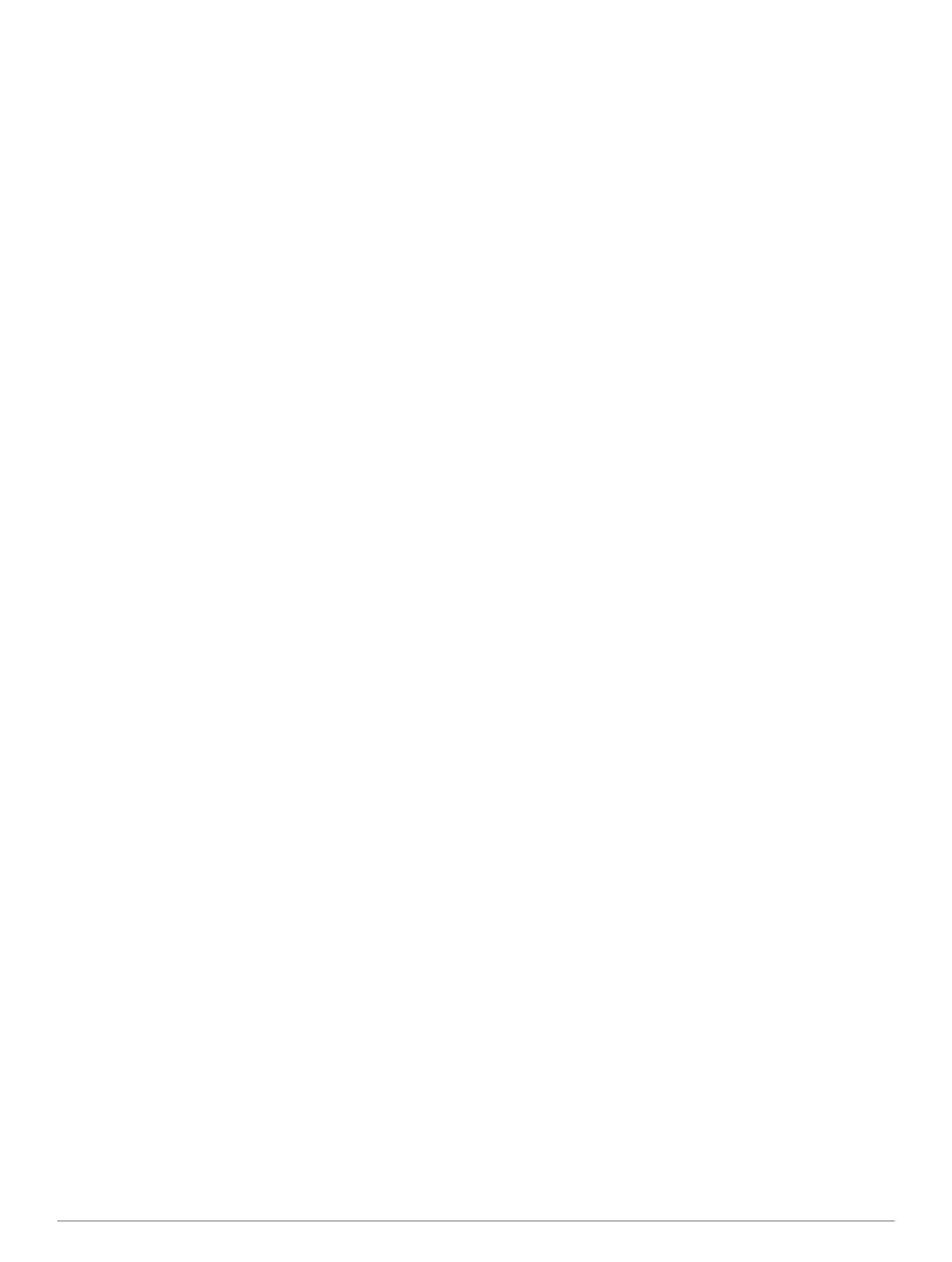
Indholdsfortegnelse
Introduktion.................................................................... 1
Sådan kommer du i gang........................................................... 1
Opladning af enheden........................................................... 1
Taster.................................................................................... 1
Sensorer.................................................................................... 1
Visning af sensordata............................................................ 1
Sådan aktiveres en sensortilstand........................................ 2
Modtagelse af satellitsignaler..................................................... 2
Sådan stopper du GPS'en.....................................................2
På vandretur.............................................................................. 2
Sådan sendes din vandretur til BaseCamp™............................ 2
Profiler........................................................................................ 2
Ændring af profiler................................................................. 2
Oprettelse af en brugerdefineret profil.................................. 3
Sletning af en profil............................................................... 3
Waypoints, ruter og spor ............................................. 3
Waypoints.................................................................................. 3
Oprettelse af et waypoint...................................................... 3
Søgning efter et waypoint ud fra navnet............................... 3
Navigering til et waypoint...................................................... 3
Redigering af et waypoint...................................................... 3
Forøgelse af nøjagtigheden for et waypoints position........... 3
Projicering af et waypoint...................................................... 3
Sletning af et waypoint.......................................................... 4
Sådan sletter du alle waypoints............................................ 4
Ruter.......................................................................................... 4
Oprettelse af en rute............................................................. 4
Redigering af navnet på en rute............................................ 4
Redigering af en rute............................................................. 4
Visning af en rute på kortet................................................... 4
Sletning af en rute................................................................. 4
Sådan vender du en rute om................................................. 4
Spor........................................................................................... 4
Registrering af et spor........................................................... 4
Sådan gemmer du det aktuelle spor..................................... 4
Visning af oplysninger om sporet.......................................... 4
Sådan rydder du det aktuelle spor:....................................... 4
Sådan sletter du et spor........................................................ 4
Afsendelse og modtagelse af data trådløst................................ 4
Navigation.......................................................................5
Navigation til en destination....................................................... 5
Navigering med Sigt og gå......................................................... 5
Kompas...................................................................................... 5
Kalibrering af kompas........................................................... 5
Kort............................................................................................ 5
Gennemse kortet................................................................... 5
Navigering ved hjælp af TracBack®.......................................... 5
Højdemåler og barometer.......................................................... 6
Ændring af plottype............................................................... 6
Kalibrering af den barometriske højdemåler......................... 6
Markering og start af navigation til en Mand over bord-
position....................................................................................... 6
Geocaches...................................................................... 6
Download af geocaches............................................................. 6
Navigation til en geocache......................................................... 6
Registrering af forsøg................................................................ 6
chirp........................................................................................... 6
Søgning efter en geocache med en chirp............................. 6
Programmer....................................................................6
Ur............................................................................................... 6
Indstilling af alarm................................................................. 6
Start af nedtællingstimer....................................................... 6
Brug af stopur........................................................................ 7
Tilføjelse af en brugerdefineret tidszone............................... 7
Redigering af en brugerdefineret tidszone............................ 7
Alarmer...................................................................................... 7
Indstilling af en alarmpunktsalarm......................................... 7
Beregning af størrelsen på et område....................................... 7
Visning af almanakker................................................................ 7
Visning af satellitoplysninger...................................................... 7
Simulering af en position....................................................... 7
ANT+™ sensorer............................................................8
Parring af dine ANT+-sensorer.................................................. 8
tempe......................................................................................... 8
Påsætning af pulsmåleren......................................................... 8
Indstilling af dine pulszoner................................................... 8
Om pulszoner........................................................................ 8
Konditionsmål........................................................................ 8
Brug af en valgfri sensor til cykelkadence.................................. 8
Tilpasning af din enhed................................................. 8
Opsætningsoversigt................................................................... 8
Tilpasning af hovedmenuen....................................................... 9
Tilpasning af datasiderne........................................................... 9
Systemindstillinger..................................................................... 9
Om UltraTrac......................................................................... 9
Kompasindstillinger.................................................................... 9
Indstilling af nordreference.................................................... 9
Indstillinger af højdemåler.......................................................... 9
Indstilling af enhedstoner........................................................... 9
Skærmindstillinger..................................................................... 9
Kortindstillinger.......................................................................... 9
Indstillinger for spor.................................................................. 10
Tidsindstillinger........................................................................ 10
Ændring af måleenhed............................................................. 10
Indstillinger for positionsformat................................................ 10
Fitnessindstillinger................................................................... 10
Indstilling af din fitnessbrugerprofil...................................... 10
Om Sportsmand hele livet................................................... 10
Indstillinger for geocaches....................................................... 10
Enhedsoplysninger......................................................10
Visning af enhedsoplysninger.................................................. 10
Opdatering af softwaren........................................................... 10
Vedligeholdelse af enheden..................................................... 10
Rengøring af enheden........................................................ 10
Specifikationer......................................................................... 10
Specifikationer for pulsmåler.................................................... 11
Batterioplysninger.................................................................... 11
Batteri til pulsmåleren.............................................................. 11
Udskiftning af pulsmålerens batteri..................................... 11
Datahåndtering........................................................................ 11
Filtyper................................................................................ 11
Sletning af filer.................................................................... 11
Frakobling af USB-kablet.................................................... 11
Fejlfinding................................................................................. 11
Låsning af tasterne.............................................................. 11
Nulstilling af enheden.......................................................... 11
Nulstilling af enheden til fabriksindstillingerne..................... 11
Rydning af alle sensorplotdata............................................ 11
Sådan får du flere oplysninger............................................ 11
Appendiks.....................................................................12
Registrering af din enhed......................................................... 12
Softwarelicensaftale................................................................. 12
Udregning af pulszone ............................................................ 12
Indeks............................................................................13
Indholdsfortegnelse i